
TABLET 7"

PREFACE .................................................................................................................................................................................................. 2
WARNING ................................................................................................................................................................................................ 2
CONTENT ................................................................................................................................................................................................ 3
Keys and Functions ............................................................................................................................................................................. 3
I. Getting Started.................................................................................................................................................................................. 4
1.1 Turn on/off ............................................................................................................................................................................ 4
1.1.1 Turn on ...................................................................................................................................................................... 4
1.1.2 Turn off ...................................................................................................................................................................... 4
1.2 Lock/unlock the screen (sleep mode) ....................................................................................................................... 4
1.3 Connect to PC via USB cable ......................................................................................................................................... 4
II. Home Screen .................................................................................................................................................................................... 5
2.1 Buttons & Status Bar ......................................................................................................................................................... 6
2.2 Operations on Home Screen ......................................................................................................................................... 6
2.2.1 Add app icon to home screen ......................................................................................................................... 6
2.2.2 Delete app icon from home screen .............................................................................................................. 6
2.2.3 Set Home Screen Wallpaper ............................................................................................................................ 6
2.2.4 Find your recent operations ............................................................................................................................ 6
III. Program Menu ................................................................................................................................................................................ 7
IV. Network Connection.................................................................................................................................................................... 8
4.1 Wi-Fi ......................................................................................................................................................................................... 8
4.1.1 Turn on Wi-Fi .......................................................................................................................................................... 8
4.1.2 Turn off Wi-Fi .......................................................................................................................................................... 8
4.1.3 Data Usage .............................................................................................................................................................. 8
4.1.4 More: VPN, Portable hotspot, Mobile networks ...................................................................................... 8
V. Children Browser ............................................................................................................................................................................ 9
5.1 Parental Control Internet Browser .............................................................................................................................. 9
5.1.1 Browser Main Interface ................................................................................................................................. 10
5.1.2 Parental Control Settings ............................................................................................................................. 10
VI. Install and Manage Apps....................................................................................................................................................... 12
6.1 Install and Manage Apps ........................................................................................................................................... 12
6.1.1 Install apps ......................................................................................................................................................... 12
6.1.2 Manage apps ..................................................................................................................................................... 12
VII. Multi-media Functions.......................................................................................................................................................... 13
7.1 Music .................................................................................................................................................................................. 13
7.2 Video................................................................................................................................................................................... 14
7.2.1 Video Playback ................................................................................................................................................. 14
7.3 Gallery ................................................................................................................................................................................ 15
7.4 Camera & Video ......................................................................................................................................................... 15
7.4.1 Take photos ....................................................................................................................................................... 15
7.4.2 Video Record ..................................................................................................................................................... 15
7.4.3 Turn off camera ................................................................................................................................................ 15
7.5 E-book reader ................................................................................................................................................................. 16
VIII. Settings ...................................................................................................................................................................................... 16
8.1 Wireless & Networks .................................................................................................................................................... 16
8.2 Device ................................................................................................................................................................................ 16
8.3 Personal ............................................................................................................................................................................. 16
8.4 System ............................................................................................................................................................................... 17
VIIII. Battery ....................................................................................................................................................................................... 17

Troubleshooting ............................................................................................................................................................................. 18
Specifications ................................................................................................................................................................................... 19
Disposal .............................................................................................................................................................................................. 20
PREFACE
Thank you for your purchase of this Tablet PC. With this Android 4.0 device you can carry your music and
videos around, access the internet and play and work with thousands of Android apps.
Read this User Manual before using your device and keep it for future reference. This Manual will guide
you through all the necessary steps to take full advantage of this amazing product.
This Tablet PC includes a Children Browser. It’s the only way to access the internet, it includes a parental
control filter that you can enable and disable anytime (Using a Parental Control password that should not
be given to children).
When enabled the Parental Control has a white list of allowed websites that children can visit. If children
try to visit a website outside the allowed list the Tablet PC will block the access and show a blocked
website message.
By default Parental Control is disabled, so read carefully this guide before giving the Tablet PC to your
children so you configure it in advance.
We strongly suggest you to change the parental control default password (1234) when you start the
device for the first time.
WARNING
• This product is not a toy.
• Keep the product away from liquids and dust.
• Do not soak or steam sources close to the device or charger.
• Do not use the device or charger with wet hands as it may cause electric shock or cause internal
wear.
• Avoid violent shocks of the device on any surface. It may cause serious damage and even cause
system failure that could cause the battery to fire or even explosion of the same.
• Do not expose the device to extreme temperatures or radical changes of it.
• While using the earphone, if the volume is excessively high it may cause hearing damage. Before
plugging your earphones adjust the volume to a low setting.
• Do not disconnect the tablet suddenly when formatting or uploading and downloading, which
can lead to program errors.
• Do not dismantle the tablet by yourself, and do not use alcohol, thinner or benzene to clean its
surface.
2

• Do not use the tablet while driving or walking.
• The tablet is not moisture and water resistant. Please do not use it in a damp environment.
At full volume, prolonged listening of portable music player may damage user's hearing.
CONTENT
This product comes preloaded with Moshi Monsters videos. In case of doing a factory reset this content
will be lost.
Keys and Functions
1. Power: Short press for sleep/wake up mode;
long press 3 seconds for power on/off; long
press 8 seconds to reset
2. MicroSD Card Slot
3. Earphone Jack
4. DC Jack: External connection to 5V DC
Charger
5. miniUSB Port: Data Transfer port, use the
supplied USB cable
6. USB Port: External port to plug USB accessories
(3G modem, Mouse, etc)
7. Microphone
8. LED Indicator: Lights when charging.
9. ESC: Short press to return to previous screen
10. VOL+: Increase volume
11. VOL-: Decrease volume
12. Front Camera: 0.3MPx camera
13. 5 Point capacitive Touch Panel
14. Speaker
3

I. Getting Started
1.1 Turn on/off
1.1.1 Turn on
Press the power button on the side of the tablet for more than 3 seconds to turn it on. Once in the lock
screen, drag the slider
to unlock it.
1.1.2 Turn off
When the tablet is on, to shut it off, press and hold the power button until the “Power off” dialog appears.
“Power off "→"Would you like to shut down"→ (your device will shut down) "OK" .
1.2 Lock/unlock the screen (sleep mode)
To save battery, you may put your tablet in sleep mode by turning off the LCD display. To do this, press
the power key. Do it again to bring up the lock screen.
You may set sleep time in Setting>Device>Display>Sleep> 30s, 1 min, 2 min, 5 min, 10 min, 30 min, your
tablet will in sleep mode after your setting sleep time.
1.3 Connect to PC via USB cable
4

When connected to PC with USB cable it will automatically connect as a media device, the USB indicator
appears in the status bar.
After connect, you can find the following files in your PC as a removable disk:
Note: You should put your file into the folder corresponding to, otherwise the player will not able to
identify your file.
To disconnect from PC, use the remove Media option from your operating System.
II. Home Screen
5

2.1 Buttons & Status Bar
At the bottom of the Home screen you will find the navigation buttons and the Status bar.
- Return: Touch it to go to previous screen. Same function as the ESC key.
- Home: Direct access to Home Screen
- Recent Operation: Touch to access a menu with the recent open apps. The latests are shown first
- Vol-: touch it to reduce the volume
- Vol+: touch it to increase the volume
- Screen:Adjust screen zoom: Standard Screen, Full Screen by Stretch, Full Screen by Scale
- Status Bar: Touch to make the notifications bar appear. It includes date, time, internet
connection status, battery status, settings status (Wi-Fi, Auto-rotate screen, brightness, volume)
At the top left of the Home screen is your Application:
- App Panel: touch it to view all applications.
2.2 Operations on Home Screen
2.2.1 Add app icon to home screen
Within the App Panel, touch and hold any icon, the icon will appear in the home screen where you can
drag it to your desired position.
2.2.2 Delete app icon from home screen
On the main screen, touch and hold undesired icon till it becomes movable. The icon will turn into
a trash can. Drag the item to the trash can and release it when it turns red.
2.2.3 Set Home Screen Wallpaper
Tap and hold your finger on any open space on your home screen, and select "Wallpapers" from the
pop-up menu. You can select a wallpaper from your Gallery, your downloaded Live wallpapers and
system standard Wallpapers.
Note: You can save pictures in the Gallery first, and then set it as wallpaper.
2.2.4 Find your recent operations
Tap and hold in the status bar. The recently opened applications will show in this list.
6

III. Program Menu
Here you have a short explanation of the default installed programs.
ApkInstaller: Program for installing and uninstalling applications.
Explorer: Open the Explorer to access Micro SD Cards and internal storage media. The Explorer is a
practical manager for documents and all types of data.
Browser: Access the World Wide Web. Refer to parental control browser explanation in order to enable
parental restrictions.
Camera: Front 0.3MPX camera, refer to 7.4.
E-mail: Program for retrieving, processing and sending e-mails.
GMail: Program for retrieving, processing and sending e-mails through Google account.
Google Maps: Application to display maps.
Free Advanced Task Manager: Close the unnecessary opened applications.
Calculator
Calendar: Manage schedules – can be synchronized automatically with a Google account.
Clock: Time display and setting alarm functions.
Downloads: Access your downloaded files
Settings: Changing the basic settings of the Tablet.
Sound Recorder: Dictation Device Function.
Music: Access the music player
Video: Access the video player
Gallery: Manage and display images and videos – also enables synchronization with Picasa web albums.
E-Book: A program for reading and managing e-books.
Search: Search items, files and contacts in your device and the World Wide Web.
7

IV. Network Connection
4.1 Wi-Fi
In order to use Wi-Fi you must be within range of a WiFi router and have its network password in case it’s
Password protected. Under Setting>Wireless & networks, tap “Wi-Fi”. Ensure that both Wi-Fi and Network
Notification are enabled with green check marks. After a moment, your Wi-Fi networks list should
populate. If you need to rescan for available networks, tap “Wi-Fi”, then will automatically scan. For
secured networks, you need to input the password or some other form of access agreement
acknowledgement via a browser.
We advise you to safeguard your wireless internet router according to the WPA protocol instead of the WEP
protocol. When using WEP, be aware that the tablet does not support all channels and the range is lower than
when using WPA.
4.1.1 Turn on Wi-Fi
Within the App Panel, tap “Settings” → then “Wireless & networks” → “Wi-Fi” → “ON” to turn on and scan.
Your tablet lists the networks it finds within range. Tap a network to connect. If necessary, enter Network
SSID, Security, and Wireless password, and tap “Connect”. When your tablet is connected to the network,
the wireless indicator appears in the status bar. Waves indicate signal strength
4.1.2 Turn off Wi-Fi
To turn off Wi-Fi, tap “OFF” under “Wi-Fi”. Turn off Wi-Fi when you’re not using it, to extend the life of
your battery between charges.
4.1.3 Data Usage
Mobile data: you may check the data by tap “ON”
Set Mobile data limit.
Data usage cycle: current usage cycle, change cycle
4.1.4 More: VPN, Portable hotspot, Mobile networks
Add VPN network
VPN type: PPTP
Portable Wi-Fi hotspot: Choose to active portable hotspot AndroidAP
Configure Wi-Fi hotspot: enter into Network SSID, Security, and Password
Mobile Network Setting
Modem Power: Turn on/off modem power
Data enabled: Enable data access over Mobile network
Data roaming: connect to data services when roaming
Access Point Names
Use only 2G networks: Save battery
Network Operators: Select a network operator
8

> Search networks (search for all available networks)
> Select automatically (Automatically select preferred network)
Note: Network status icons turn green
tablet is connected to Google services, for syncing your Gmail, Calendar events, contacts, for backing up
your settings, and so on.
if you have a Google Account added to your tablet and the
V. Children Browser
5.1 Parental Control Internet Browser
This Tablet PC includes a Children Browser. It’s the only way to access the internet, it includes a parental
control filter that you can enable and disable anytime (using a password that should not be given to
children).
When enabled the Parental control has a white list of allowed websites that children can visit. If children
try to visit a website outside the allowed list the Tablet PC will block the access and show a blocked
website message.
By default Parental Control is disabled, so read carefully this guide before giving the Tablet PC to your
children so you configure the Parental Control in advance.
Also we recommend you to change the parental control default password (1234) when you start the
device for the first time.
Before using your browser, make sure Wi-Fi or internet is connected. Refer to the User Manual to see how
to activate it.
Before using your browser, make sure Wi-Fi or internet is connected. Refer to chapter 4 of this User
Manual to enable it.
On the main screen, tap the browser icon to open your browser.
9

5.1.1 Browser Main Interface
Address Bar: Insert the website address you want to visit or the item you
want to search.
NOTE: Website address must be full, with http:// in front
Go button: After entering a website address or search item press it to visit.
List of allowed websites: Here you will have a list of the websites children are allowed to visit. By default
this list has some children-safe links included by us. You can edit it anytime using the options explained
below. When Parental control is enabled children can only access the websites from this list.
Navigation icons:
Previous Page Next Page Direct access to
Allowed websties
list
5.1.2 Parental Control Settings
Tap enter into parent control interface:
Direct access to
Parental Control
Settings
Exit Children
Browser
10

Parental Control Disabled: Press this icon to enable / disable parental control. By default
Parental Control is disabled. After you press you will need to insert the password and press ok. By
default password is 1234, we recommend you to change the password as soon as you start the device for the
first time.
When you enable the parental control this icon will show Parental Control Enabled.
Change Password: Press this icon to change the Parental Control password. Default password is
1234, we recommend you to change the default password
as soon as you start the device for the
first time.
You will need to enter the current password (Default password is 1234, we recommend you to change it
as soon as you start the device) and enter twice the new password.
Edit Allowed websites: Pressing the icon you will be able to edit the Allowed websites list.
First you will need to enter the Parental Control password (Default password is 1234, we recommend you
to change it as soon as you start the device)
After enter the correct Password, you will see the following window:
1. Input a new website to the allowed websites list. Press Add to confirm it.
2. Current allowed websites.
3. Erase a website from the current list: Select the website from point 2 and press the
11
icon.

VI. Install and Manage Apps
6.1 Install and Manage Apps
6.1.1 Install apps
Go to the “ApkInstaller” to install and manage your apps. To install a downloaded or copied application,
follow below steps:
1. Open the ‘ApkInstaller’ → ‘Install’ → then tap “Internal Memory” or “SD Card” to access to your
Apk files you previously saved.
2. They will appear at the right side.
3. Select the Apk files you want to install and follow the on screen instructions.
Note: Make sure the .apk file is workable on android 4.0, and the suffix is .apk.
The first time you want to install an app, you need go to Setting>Device Administration>Unknown
sources, choose allow installation of non-Market apps, then back to install and follow the guide.
6.1.2 Manage apps
When you want to manage all your apps, Open the ‘APKInstaller’ → ‘Manage’
You can launch, export or uninstall the application.
To manage apps, you can also go to “Applications” under “Settings” to manage applications.
"Settings" → "Device"→ "Apps"
12

VII. Multi-media Functions
7.1 Music
After loading your music onto your tablet, tap the music icon to launch the music player. You’ll be given
the option of selecting by Artist, Album, Song, or Playlist. Tap to select. The media player allows you to
shuffle, skip, or pause your current selection and even displays the album artwork when available.
13
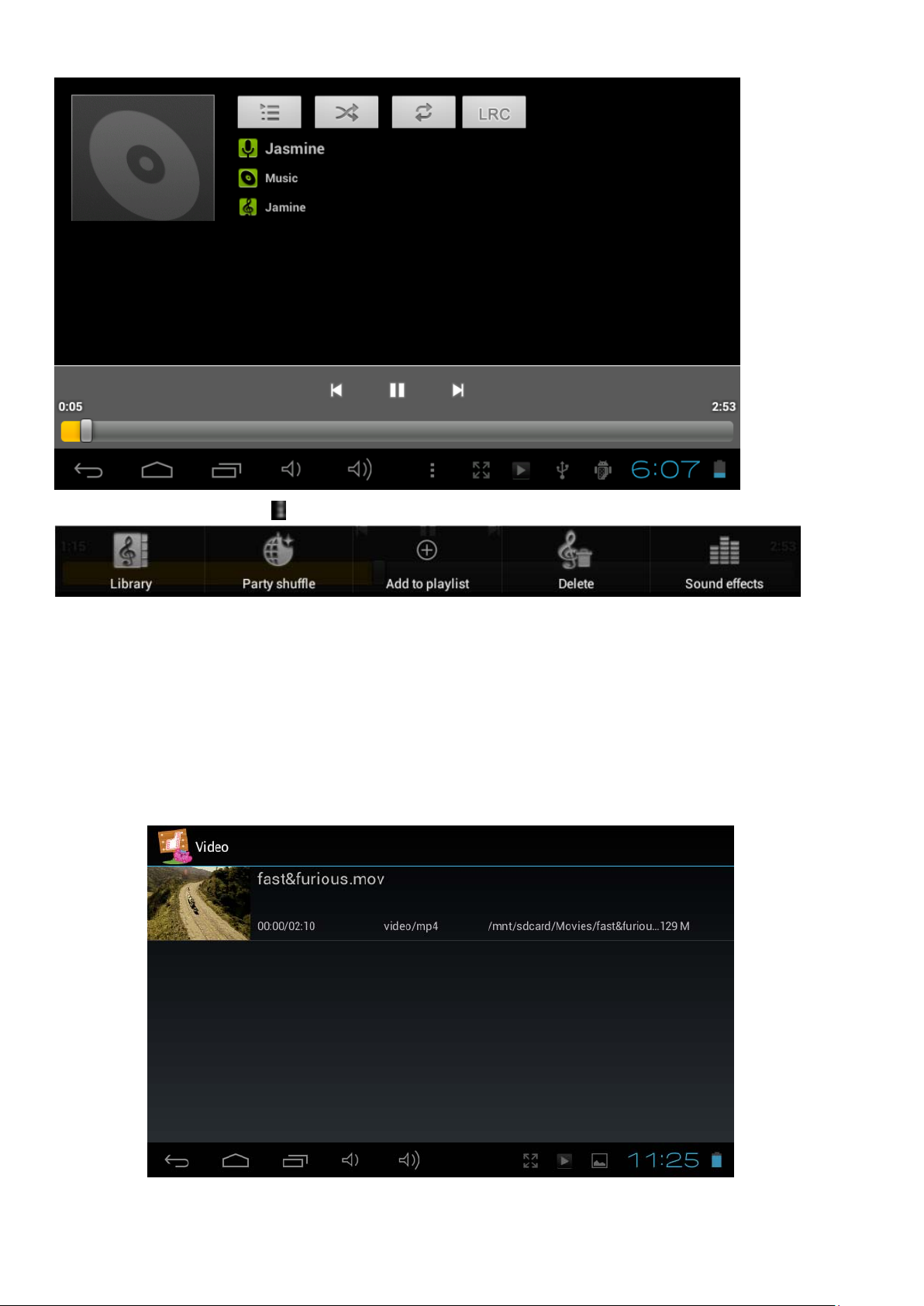
In audio playing mode, tap
to get more functions:
7.2 Video
7.2.1 Video Playback
You can play videos stored on your tablet or SD card. Tap Video icon to launch the video player; select
the video you’d like to play; found the toolbar along the bottom of the screen to pause or fast forward
your video or go to the next video.
14

With the Wi-Fi on, you are also able to view on-line flash video.
7.3 Gallery
After loading your media, tap Gallery icon to launch the Gallery. Tap the desired picture to display. To
scroll through your collection, tap left or right. By tapping the menu icon, you may delete an image, or
share it. You can even set images as your wallpaper.
7.4 Camera & Video
Tap the camera icon in the App Panel to open the camera.
7.4.1 Take photos
Your tablet is provided with a built-in 0.3MP web camera.
Tap
Hold and move the roll ball to focus the camera.
Tap the
Tap to enter into camera setting:
Tap “A/W” to adjust white balance; Auto, Incandescent, Daylight, Fluorescent, Cloudy;
Tap “SCN” to choose scene mode: Auto, Night
Tap
Where you view the photos?
You may view the photos you have taken by tapping the
go to “Gallery” to view the photos.
to take photos.
on the middle side each time for taking a photo.
to choose camera settings: store location, picture size(VGA,OVGA)
tab on the upper right corner. Or you can
7.4.2 Video Record
Tap to record videos.
Hold and move the roll ball to focus the video.
Tap the
Recorded videos can be viewed in “Video player”.
on the middle side each time to start recording and tap stop button to stop.
7.4.3 Turn off camera
When camera is on, press the back icon or the ESC key to exit the camera interface.
15

7.5 E-book reader
The tablet supports many eBook formats such as PDF, PDB, E-Pub, FB2....
Tap the “E-Book” icon to open your book shelves and view your book list. Touch the “EBook” and select a
book to read.
VIII. Settings
Tap the “Settings” icon to go to settings menu.
8.1 Wireless & Networks
Refer to III Internet Connection
8.2 Device
Sound settings
The ‘Sound’ settings contain the media’s volume control, selection of notification sounds, Alarm volume,
system sounds.
Display settings
Includes brightness, wallpaper, auto-rotate screen (G-sensor), sleep, Font size.
Sleep: 30 seconds, 1 minute, 2 minutes, 5 minutes, 10 minutes or 30 minutes are available. For example, if
you select 30 seconds, the display will be switched after 30 seconds of inactivity and screen lock is
activated.
Press the ‘Power’ button to reactivate the Display. Push the ‘Lock’ button to lift the screen lock.
Storage
Here you can see the current memory usage and available storage
Battery
Here you can view the status of the battery
Apps
Here you can manage your applications
8.3 Personal
Accounts & sync
General synchronization settings:
1. Background data
2. Automatic synchronization
Account management: Management of user accounts
Location services
Here you can activate the automatic recognition of the location.
16

Security
Here you can activate or change the screen protection and the password for access to the tablet.
Further you can determine if you want to download apps from other sources then the official Android
market.
Language & input
Set the system language and input method.
Backup & Reset
Secure my data: Here you can define if different settings
should be stored on Google servers.
Touch ‘Factory data reset’ to reset the device to factory settings.
All settings, self-installed apps and data stored on internal memory will be deleted.
8.4 System
Date & time
If your network does not support automatic setting of time,
you can set the time, time zone and date manually after deactivating automatic settings.
Accessibility
Here you can set the access to the system, text size, the rotation of the screen etc.
Developer options
Here are extra tools for developers.
About Tablet
Here you will find information of the tablet like battery use, version of the software etc.
VIIII. Battery
Very Low Battery Full Battery Charging Battery
‘ ’ indicates that the power of Battery is full. When the battery level becomes too low, a prompt comes
up to note you to charge your tablet.
The tablet can be charged with a 5V output DC adaptor when it is on or off.
17

On the lock screen, the charge status can be found on the upper left corner, as shown below.
Indicating 84% charged
Troubleshooting
1. Tablet doesn’t power ON.
• Check the tablet’s power level, charge it with the adaptor for 2 hours and check again.. Or connect
your tablet with your computer via USB cable to see if it can be powered on.
2. No sound from earphone
• Check if volume is set to ‘0’. Or earphone may be broken, please change another one.
3. Loud noise from earphones or speaker
• Check if there is dust in the earphone or speaker. Check if the file is broken.
4. Tablet gets locked and doesn’t respond to touch or buttons.
• Reset your tablet. You can use a pin to stab the reset hole to restart your tablet.
5. Screen drift or unresponsive screen
• To correct it, you may Go to Settings → Accessibility → Touch panel calibration to calibrate it;
• In case calibration can not be carried out, you may press the power button for about 15 seconds
to force the tablet to shut down. Calibration will be automatically done as soon as you start up
your tablet again.
• Use a USB mouse to carry out calibration operations on your tablet.
6. Application not workable
• Not all Android apps are compatible with all Android devices. If you have downloaded the app try
to download it again and reinstall it.
7. How delete a Google account?
• If an account is added, the account is shown in “Accounts & sync” of “Settings”, where you may
also add another account. To delete an undesired account, go to “Settings” → “Privacy settings” →
“Factory data reset”. Your tablet’s internal storage, installed apps, etc. will also be deleted, except
pre-installed apps and the data in your flash memory. Be careful before you carry out this
operation.
18

Specifications
Panel: Multi-Touch & capacitance panel 800*480 ( 16: 9)
Processor: RK2906 1.2GHz
Ram: DDR3 512MB
Storage Capacity : 4GB
OS: Google Android 4.0
Camera: 0.3MPX Front
Speedy Wi-Fi 802.11b/g(TD,WCDMA,EVDO)
Support 3G dongle
USB 2.0 port to support OTG function
Support YouTube up to 720P and HTML5 video playback
Battery: Li-ion battery 3.7V, 3200 mAh
Adaptor: output 5V 2A DC, input 100~220V AC 50~60HZ
Playback time:Video about 4 hours, Web browsing 4 hours, Music 30 hours,
Audio file supported: MP3, WMA,WAV, APE,OGG,FLAC, AAC
Photo file format supported: JPEG, BPM, GIF
Video file support: AVI, 3GP/MP4, RM/RMVB, FLV, MKV, MOV, WMV
19

Disposal
Electrical and electronic equipment (EEE) contains materials, parts and substances which can be
dangerous to the environment and harmful to human health if waste of electrical and electronic
equipment (WEEE) is not disposed of correctly.
Equipment, which is marked with the WEEE logo (as shown on the left), should not be thrown
away with your household waste. Contact your Local Authority Waste Disposal Department as
they will be able to provide details of the recycling options available in your area.
Used batteries are hazardous waste and NOT to be disposed of with the household waste! As a
consumer you are legally obligated to return all batteries for environmentally responsible
recycling – no matter whether or not the batteries contain harmful substances*).
Return batteries free of charge to public collection points in your community or to shops selling
batteries of the respective kind.
Only return fully discharged batteries.
• Rechargeable batteries should be charged under adult supervision.
• The supply terminals are not to be short-circuited.
• Used batteries are hazardous waste and NOT to be disposed of the household waste!!! Return
the batteries to your dealer or to collection points in your community.
• Keep batteries away from children. Children might swallow batteries.
Contact a physician immediately if a battery was swallowed.
• Check your batteries regularly to avoid battery leakage.
• Batteries shall not be exposed to excessive heat such as sunshine, fire or the like.
• CAUTION: Danger of explosion if battery is incorrectly replaced
Ingo Devices assumes no responsibility for any errors that may appear in this manual.
Due to our continuous improvement, Ingo Devices reserves the right to change without notice,
product offerings, specifications and compatibility.
www.ingodevices.com
20

PRÉFACE .................................................................................................................................................................................................. 2
ATTENTION ............................................................................................................................................................................................. 2
Contenu ................................................................................................................................................................................................... 3
Touches et fonctions ......................................................................................................................................................................... 3
I. Pour commencer .............................................................................................................................................................................. 4
1.1 Allumer/éteindre ................................................................................................................................................................ 4
1.1.1 Allumer ............................................................................................................................................................................... 4
1.1.2 Éteindre .............................................................................................................................................................................. 4
1.2 Verrouiller/déverrouiller l’écran (en mode sommeil) ......................................................................................... 5
1.3 Connecter à un PC à travers le câble USB ................................................................................................................ 5
II. Écran d'accueil ................................................................................................................................................................................. 6
2.1 Boutons et barre d’état .................................................................................................................................................... 6
2.2 Opérations sur l’écran d’accueil ................................................................................................................................... 7
2.2.1 Ajouter icone d’application sur l’écran d’accueil .............................................................................................. 7
2.2.2 Effacer un icone d’application de l’écran d’accueil .......................................................................................... 7
2.2.3 Régler le fond d’écran de l’écran d’accueil .......................................................................................................... 7
2.2.4 Trouver vos opérations récentes ............................................................................................................................. 7
III. Menu programme ......................................................................................................................................................................... 8
IV. Connexion à Internet ................................................................................................................................................................... 9
4.1 Wifi............................................................................................................................................................................................ 9
4.1.1 Allumer le Wifi .................................................................................................................................................................. 9
4.1.2 Éteindre le Wifi ................................................................................................................................................................. 9
4.1.3 Utilisation de données ................................................................................................................................................. 9
4.1.4 Plus : VPN, point d'accès portable, réseaux portables .................................................................................... 9
V. Navigateur pour enfants ........................................................................................................................................................ 10
5.1 Navigateur Internet de contrôle parental .......................................................................................................... 10
5.1.1 Interface principale du navigateur..................................................................................................................... 11
5.1.2 Réglages du contrôle parental ............................................................................................................................ 12
VI. Installer et gérer des applications ..................................................................................................................................... 13
6.1 Installer et gérer des applications .......................................................................................................................... 13
6.1.1 Installer des applications ........................................................................................................................................ 13
6.1.2 Gérer des applications ............................................................................................................................................. 14
VII. Fonctions multimédias ......................................................................................................................................................... 15
7.1 Musique............................................................................................................................................................................. 15
7.2 Vidéo................................................................................................................................................................................... 16
7.2.1 Reproduction de vidéos ......................................................................................................................................... 16
7.3 Galerie ................................................................................................................................................................................ 16
7.4 Caméra & Vidéo ......................................................................................................................................................... 16
7.4.1 Prendre des photos .................................................................................................................................................. 17
7.4.2 Enregistrement vidéo .............................................................................................................................................. 17
7.4.3 Éteindre la caméra .................................................................................................................................................... 17
7.5 Lecteur E-book ............................................................................................................................................................... 17
VIII. Réglages .................................................................................................................................................................................... 17
8.1 Sans fils & réseaux ......................................................................................................................................................... 18
8.2 Dispositif ........................................................................................................................................................................... 18
8.3 Personnel .......................................................................................................................................................................... 18
8.4 Système ............................................................................................................................................................................. 19
IX. Batterie ......................................................................................................................................................................................... 19

Résolution de problèmes ............................................................................................................................................................ 20
Spécifications ................................................................................................................................................................................... 21
MISE AU REBUT ................................................................................................................................................................................ 21
PRÉFACE
Nous vous remercions d’avoir acheté cette Tablette PC. Grâce à ce dispositif Android 4.0, vous pouvez
emporter avec vous votre musique et vos vidéos, accéder à Internet et jouer et travailler avec des milliers
d’applications Android.
Lisez ce manuel de l’utilisateur avant d’utiliser votre dispositif et conservez-le pour de futures
consultations. Ce manuel vous guidera à travers les étapes nécessaires pour tirer profit au maximum de
cet incroyable produit.
Cette Tablette PC comprend un navigateur pour enfants. Il s’agit de la seule manière d’accéder à
Internet, il comprend un filtre de contrôle parental que vous pouvez activer et désactiver quand vous le
souhaitez (en employant un mot de passe de contrôle parental que vous ne devez pas révéler à vos
enfants).
Quand le contrôle parental est activé, une liste blanche de sites Web que les enfants peuvent visiter
s’affiche. Si les enfants essaient de visiter un site Web n’appartenant pas à la liste blanche, la Tablette PC
bloquera l’accès et affichera un message de site Web bloqué.
Par défaut, le contrôle parental est désactivé, lisez donc attentivement ce guide avant de donner la
Tablette PC à vos enfants car vous devez d’abord la configurer.
Nous vous suggérons vivement de changer le mot de passe par défaut du contrôle parental (1234)
quand vous utilisez le dispositif pour la première fois.
ATTENTION
• Ce produit n’est pas un jouet.
• Tenez le produit éloigné de liquides et de la poussière.
• Ne placez pas de sources humides ou soufflantes près du dispositif ou du chargeur.
• N’utilisez pas le dispositif ou le chargeur les mains mouillées car il pourrait se produire un choc
électrique ou un dommage interne.
• Évitez les chocs violents du dispositif contre n’importe quelle surface. Cela peut provoquer de
graves dommages et même un endommagement du système causant l’incendie ou l’explosion de
la batterie.
• N’exposez pas le dispositif à des températures extrêmes ou à des changements radicaux de
température.
• Lors de l’utilisation des écouteurs, un volume trop élevé peut provoquer des lésions auditives.
Avant de connecter vos écouteurs, réglez le volume le plus bas possible.
• Ne déconnectez pas la tablette soudainement quand vous formatez ou téléchargez, ceci peut
provoquer des erreurs des programmes.
2

• N’ouvrez pas la tablette vous-même, et n’employez pas d’alcool, de diluants ou de benzène pour
nettoyer la surface.
• N’utilisez pas la tablette en conduisant ou en marchant dans la rue.
• La tablette n’est pas résistante à l’humidité et à l’eau. Veuillez ne pas l’utiliser dans un
environnement humide.
À plein volume, une écoute prolongée du reproducteur de musique portable peut provoquer des
dommages auditifs chez l’utilisateur.
Contenu
Ce produit est fourni avec Moshi Monsters vidéos. Dans le cas de faire un reset du dispositif ces contenus
seront perdus.
Touches et fonctions
1. Connexion : appuyez brièvement pour le mode
sommeil/réveil ; appuyez longuement pendant
3 secondes pour allumer/éteindre ; appuyez
longuement pendant 8 secondes pour
réinitialiser
2. Rainure carte MicroSD
3. Prise jack écouteurs
7. Microphone
8. Indicateur LED : s’éclaire pendant la charge.
9. ESC : appuyez brièvement pour retourner à
l’écran précédent
10. VOL+ : augmente le volume
11. VOL- : diminue le volume
12. Caméra frontale : caméra 0.3 MPx
3

4. Prise jack DC : connexion externe à un
chargeur 5V DC
5. Port miniUSB : port de transfert de données,
employez le câble USB fourni
6. Port USB : port externe pour brancher les
accessoires USB (modem 3G, souris, etc.)
13. Panneau tactile capacitif à 5 points
14. Haut-parleur
I. Pour commencer
1.1 Allumer/éteindre
1.1.1 Allumer
Appuyez sur le bouton d’alimentation situé sur le côté de la tablette pendant plus de 3 secondes pour
l’allumer. Une fois dans l’écran verrouillé, déplacez le curseur
pour le déverrouiller.
1.1.2 Éteindre
Quand la tablette est allumée, pour l’éteindre, appuyez et maintenez enfoncé le bouton d’alimentation
jusqu’à ce qu’apparaisse la boîte de dialogue « Déconnexion ». « Déconnexion »
éteindre »→ (vos dispositif s’éteindra) « OK ».
4
→ « Souhaitez-vous

1.2 Verrouiller/déverrouiller l’écran (en mode sommeil)
Pour économiser la batterie, vous pouvez mettre votre tablette dans le mode sommeil en déconnectant
l’écran LCD. Pour ce faire, appuyez sur la touche d’alimentation. Refaites la même chose pour réactiver
l’écran bloqué.
Vous pouvez régler le temps de sommeil dans Réglage>Dispositif>Écran>Sommeil> 30 s, 1 min, 2 min, 5
min, 10 min, 30 min, votre tablette se mettra dans le mode sommeil après le temps de sommeil réglé.
1.3 Connecter à un PC à travers le câble USB
Quand elle est connectée au PC avec le câble USB, la Tablette se connectera automatiquement comme
dispositif multimédia, l’indicateur USB
s’affiche sur la barre d’état.
Après la connexion, vous trouverez les dossiers suivants dans votre PC en tant que disque extractible :
Note : vous devez placer votre fichier dans le dossier correspondant, sinon le reproducteur ne sera pas
capable d’identifier votre fichier.
Pour déconnecter le dispositif du PC, utilisez l’option Retrait de Multimédia de votre système
d’exploitation.
5

II. Écran d'accueil
2.1 Boutons et barre d’état
En bas de l’écran d’accueil, vous trouverez les boutons de navigation et la barre d’état.
- Retour : appuyez dessus pour retourner à l’écran précédent. Même fonction que la touche ESC.
- Accueil : accès direct à l’écran d’accueil
- Opération récente : appuyez dessus pour accéder au menu avec les applications récemment
ouvertes. Les dernières sont les premières affichées.
- Vol- : appuyez dessus pour diminuer le volume
- Vol+ : appuyez dessus pour augmenter le volume
- Écran : réglage du zoom d’écran : Écran standard, Plein écran par étirement, Plein écran par échelle
- Barre d’état : appuyez dessus pour que la barre de notifications s’affiche. Elle comprend la date,
l’heure, l’état de connexion à Internet, l’état de la batterie, l’état des réglages (Wifi, Écran autorotation,
luminosité, volume).
6

Sur la partie supérieure gauche de l’écran d’accueil se trouve votre Application :
- Panneau Applications : appuyez dessus pour voir toutes les applications.
2.2 Opérations sur l’écran d’accueil
2.2.1 Ajouter icone d’application sur l’écran d’accueil
À travers le Panneau d’applications, appuyez et maintenez enfoncé l’icone, il s’affichera sur l’écran
d’accueil où vous pouvez le déplacer jusqu’à la position souhaitée.
2.2.2 Effacer un icone d’application de l’écran d’accueil
Sur l’écran d’accueil, appuyez et maintenez enfoncé l’icone à retirer jusqu’à ce qu’il puisse être déplacé.
L’icone deviendra une poubelle. Déplacez l’élément jusqu’à la poubelle et libérez-le quand il
devient rouge.
2.2.3 Régler le fond d’écran de l’écran d’accueil
Placez et maintenez votre doigt su un espace libre de votre écran d’accueil, puis sélectionnez « Fonds
d’écran » du menu pop-up. Vous pouvez sélectionner un fond d’écran de votre galerie, de vos fonds
d’écran téléchargés et des fonds d’écran standard du système.
Note : vous pouvez sauvegarder des photos d’abord dans la galerie puis les régler comme fond d’écran.
2.2.4 Trouver vos opérations récentes
Appuyez et maintenez enfoncé l’icone de la barre d’état. Les applications récemment ouvertes
s’afficheront dans une liste.
7

III. Menu programme
Voici une brève explication des programmes installés par défaut.
ApkInstaller : programme pour installer et désinstaller des applications.
Explorateur : ouvre l’Explorateur pour accéder aux cartes Micro SD et au stockage interne. L’Explorateur
est un gestionnaire pratique pour les documents et tous les types de données.
Navigateur : permet d’accéder à Internet. Veuillez vous reporter aux explications sur le contrôle parental
pour activer les restrictions parentales.
Caméra : caméra frontale 0.3 MPX, veuillez vous reporter au chapitre 7.4.
E-mail : programme pour recevoir, traiter et envoyer des e-mails.
GMail : programme pour recevoir, traiter et envoyer des e-mails à travers un compte Google.
Google Maps : application pour afficher des plans.
Gestionnaire de libération de Tâches avancées : referme les applications ouvertes superflues.
Calculatrice
Calendrier : gestion de calendriers – peut être automatiquement synchronisé avec un compte Google.
Heure : affichage des fonctions de l’heure et des réglages de l’alarme.
Téléchargements : accès à vos fichiers téléchargés.
Réglages : changement des réglages élémentaires de la Tablette.
Enregistreur sonore : fonction de dispositif de dictée.
Musique : accès au reproducteur de musique.
Vidéo : accès au reproducteur vidéo.
Galerie : gestion et affichage d’images et de vidéos – permet également la synchronisation avec Picasa
web albums.
E-book : un programme pour lire et gérer des e-books.
Recherche : recherche d’éléments, fichiers et contacts dans votre dispositif et sur Internet.
8

IV. Connexion à Internet
4.1 Wifi
Pour utiliser la fonction Wifi, vous devez être dans la portée d’un router Wifi et avoir le mot de passe du
réseau en cas de mots de passe protégé. Dans Réglages>Connexion sans fils & réseaux, appuyez sur
« Wifi ». Assurez-vous que Wifi et Notification de réseau sont activés avec les marques de contrôle vertes.
Au terme de quelques instants, votre liste de réseaux Wifi s’affichera. Si vous avez besoin de scanner les
réseaux disponibles, appuyez sur « Wifi », et la recherche commencera automatiquement. Pour les
réseaux sécurisés, vous devez introduire le mot de passe ou toute autre forme d’accord d’accès à travers
un navigateur.
Nous vous conseillons de sauvegarder votre router sans fils d’Internet conformément au protocole WPA au lieu
du protocole WEP. Si vous utilisez un protocole WEP, vous devez savoir que la tablette ne supporte pas tous les
canaux et que la plage est inférieure qu’en utilisant le protocole WPA.
4.1.1 Allumer le Wifi
Dans le Panneau d’applications, appuyez sur « Réglages » → puis sur « Sans fils & réseaux » → « Wifi » →
« ON » pour activer et scanner. Votre tablette liste les réseaux trouvés dans sa portée. Appuyez sur réseau
pour vous connecter. Si cela est nécessaire, entrez dans Sécurité SSID Réseau, et mot de passe Sans fils,
puis appuyez sur « Connecter ». Quand votre tablette est connectée au réseau, l’indicateur sans fils
s’affiche sur la barre d’état. Les vagues indiquent la puissance du signal.
4.1.2 Éteindre le Wifi
Pour éteindre le Wifi, appuyez sur « OFF » dans « Wifi ». Déconnectez le Wifi quand vous ne l’utilisez pas,
afin d’augmenter la durée de votre batterie entre les charges.
4.1.3 Utilisation de données
Données portables : vous pouvez contrôler les données en appuyant sur « ON »
Réglage de la limite de données portables.
Cycle d’utilisation des données : cycle d’utilisation actuel, changer cycle.
4.1.4 Plus : VPN, point d'accès portable, réseaux portables
Ajouter réseau VPN
Type VPN : PPTP
Point d'accès wifi portable : choisissez pour activer le point d'accès portable AndroidAP
Configurer le point d'accès Wifi : entrez dans Réseau SSID, Sécurité, Mot de passe
Réglage du réseau portable
Alimentation modem : allumer/éteindre l’alimentation du modem
Données activées : activez l’accès des données à travers le réseau portable
Données en itinérance : connectez à des services de données en itinérance
Noms des points d’accès
9

Utilisation uniquement de réseaux 2G : économie d’énergie
Opérateurs du réseau : sélectionnez un opérateur de réseau
> Chercher réseaux (recherche de tous les réseaux disponibles)
> Sélection automatique (sélection automatique du réseau préféré)
Note : l’icone d’état du réseau devient vert
si cette dernière est connectée aux services Google, pour synchroniser votre Gmail, calendrier
d’événements, contacts, pour sauvegarder vos réglages, et bien plus.
si vous avez un compte Google ajouté à votre tablette et
V. Navigateur pour enfants
5.1 Navigateur Internet de contrôle parental
Cette Tablette PC comprend un navigateur pour enfants. Il s’agit de la seule manière d’accéder à Internet,
il comprend un filtre de contrôle parental que vous pouvez activer et désactiver quand vous le souhaitez
(en employant un mot de passe de contrôle parental que vous ne devez pas révéler à vos enfants).
Quand le contrôle parental est activé, une liste blanche de sites Web que les enfants peuvent visiter
s’affiche. Si les enfants essaient de visiter un site Web n’appartenant pas à la liste blanche, la Tablette PC
bloquera l’accès et affichera un message de site Web bloqué.
Par défaut, le contrôle parental est désactivé, lisez donc attentivement ce guide avant de donner la
Tablette PC à vos enfants car vous devez d’abord configurer le contrôle parental.
Nous vous suggérons vivement de changer le mot de passe par défaut du contrôle parental (1234)
quand vous utilisez le dispositif pour la première fois.
Avant d’utiliser votre navigateur, assurez-vous que Wifi ou Internet sont connectés. Reportez-vous au
manuel de l’utilisateur pour savoir comment l’activer.
Avant d’utiliser votre navigateur, assurez-vous que Wifi ou Internet sont connectés. Reportez-vous au
chapitre 4 de ce manuel de l’utilisateur pour l’activer.
Sur l'écran principal, appuyez sur l’icone du navigateur pour ouvrir votre navigateur.
10

5.1.1 Interface principale du navigateur
Barre d’adresse : Introduisez l’adresse Internet que vous voulez
visiter ou l’élément que vous voulez rechercher.
REMARQUE: L’adresse internet doit être complète, avec http:// devant.
Bouton Aller : Après avoir introduit une adresse Internet ou la recherche, appuyez dessus pour la
visiter.
Liste des sites permis :
vous trouverez ici une liste des sites Internet que les enfants peuvent visiter. Par
défaut, cette liste a des liens sécurisés pour enfants inclus par nous-mêmes. Vous pouvez l’éditer à tout
moment en utilisant les options expliquées ci-dessous. Quand le contrôle parental est activé, les enfants
ne peuvent accéder qu’aux sites Internet de la liste.
11

Icones de navigation :
Page précédente Page suivante Accès direct à la
liste de sites
Internet permis
Accès direct aux
réglages du
contrôle parental
5.1.2 Réglages du contrôle parental
Appuyez sur pour entrer dans l’interface de contrôle parental :
Quitter navigateur
pour enfants
Contrôle parental désactivé : Appuyez sur cet icone pour activer/désactiver le contrôle parental.
Par défaut, le contrôle parental est désactivé. Après avoir appuyé dessus, vous devrez introduire le
mot de passe et appuyer sur ok. Par défaut, le mot de passe est 1234, nous vous recommandons de changer
rapidement le mot de passe quand vous utilisez le dispositif pour la première fois.
Quand vous activez le contrôle parental, cet icone affichera Contrôle parental activé.
Changer mot de passe : Appuyez sur cet icone pour changer le mot de passe du contrôle parental.
Le mot de passe par défaut est 1234, nous vous recommandons de
passe
quand vous utilisez le dispositif pour la première fois.
changer rapidement le mot de
Vous devrez introduire le mot de passe actuel (le mot de passe par défaut est 1234, nous vous
recommandons de le changer rapidement quand vous utilisez le dispositif pour la première fois) et
introduire deux fois le nouveau mot de passe.
Éditer les sites Internet permis : Appuyez sur cet icone pour permettre l’édition de la liste des sites
Internet permis.
12

Vous devrez d’abord introduire le mot de passe du contrôle parental (le mot de passe par défaut est 1234,
nous vous recommandons de le changer rapidement quand vous utilisez le dispositif pour la première
fois).
Après avoir introduit le mot de passe correct, la fenêtre suivante s’affichera :
1. Saisir un nouveau site Internet à la liste des sites permis. Appuyez sur Ajouter puis confirmez.
2. Sites Internet permis actuellement.
3. Effacer un site Internet de la liste actuelle : sélectionnez le site Internet depuis le point 2 et appuyez sur
l’icône
.
VI. Installer et gérer des applications
6.1 Installer et gérer des applications
6.1.1 Installer des applications
Allez à « ApkInstaller » pour installer et gérer vos applications. Pour installer une application téléchargée
ou copiée, suivez les étapes suivantes :
1. Ouvrez « ApkInstaller » → « Installer » → puis appuyez sur « Mémoire interne » ou « Carte SD »
pour accéder à vos fichiers Apk sauvegardés au préalable.
2. Ils apparaîtront sur le côté droit.
3. Sélectionnez les fichiers Apk que vous souhaitez installer et suivez les instructions de l’écran.
13

Note : Assurez-vous que le fichier .apk est utilisable sur Android 4.0, et que l’extension est .apk.
La première fois que vous installez une application, vous devez aller à Réglages>Gestion du
dispositif>Sources inconnues, choisissez Permettre installation d’application de non-marché, puis
revenez en arrière pour installer et suivez le guide.
6.1.2 Gérer des applications
Quand vous voulez gérer toutes vos applications, ouvrez « APKInstaller » → « Gestion »
Vous pouvez lancer, exporter ou désinstaller l’application.
Pour gérer des applications, vous pouvez également aller à « Applications » dans « Réglages » pour gérer
des applications.
« Réglages » → « Dispositif »→ « Applications »
14

VII. Fonctions multimédias
7.1 Musique
Après avoir chargé votre musique dans votre tablette, appuyez sur l’icone musique pour lancer le
reproducteur de musique. Vous aurez l’option de sélectionner par Artiste, Album, Chanson ou Liste de
reproduction. Appuyez pour sélectionner. Le reproducteur multimédia vous permet de mélanger, sauter,
ou faire pause de votre sélection actuelle et affiche même la pochette de l’album si elle est disponible.
15

En mode reproduction audio, appuyez sur pour obtenir davantage de fonctions :
7.2 Vidéo
7.2.1 Reproduction de vidéos
Vous pouvez reproduire des vidéos stockées dans votre tablette ou carte SD. Appuyez sur l’icone Vidéo
pour lancer le reproducteur vidéo ; sélectionnez la vidéo à reproduire ; utilisez la barre d’outils en bas de
l’écran pour faire une pause ou une avance rapide de votre vidéo ou pour aller à la vidéo suivante.
Quand le Wifi est activé, vous pouvez également voir des vidéos flash online.
7.3 Galerie
Après avoir chargé votre média, appuyez sur l’icone Galerie pour lancer la galerie. Appuyez sur la photo
souhaitée pour l’afficher. Pour faire défiler votre collection, appuyez sur gauche ou droite. En appuyant
sur l’icone menu, vous pouvez effacer une image ou la partager. Vous pouvez même régler des images
comme fond d’écran.
7.4 Caméra & Vidéo
Appuyez sur l’icone caméra sur le Panneau d’applications pour ouvrir la caméra.
16

7.4.1 Prendre des photos
Votre tablette est équipée d’une caméra web 0.3 MP intégrée.
Appuyez sur
Tenez et déplacez la roulette pour faire la mise au point de la caméra.
Appuyez sur
Appuyez sur
Appuyez sur « A/W » pour régler l’équilibre des blancs ; Auto, Incandescent, Lumière du jour, Fluorescent,
Nuageux.
Appuyez sur « SCN » pour choisir le mode de scène : Auto, Nuit.
Appuyez sur pour choisir les réglages de la caméra : emplacement de stockage, taille de la photo
(VGA,OVGA).
Où pourrez-vous voir les photos ?
Vous pouvez voir les photos prises en appuyant sur l’onglet situé à l’angle supérieur droit. Ou vous
pouvez aller à « Galerie » pour voir les photos.
pour prendre des photos.
situé au milieu pour prendre une photo.
pour entrer dans les réglages de la caméra :
7.4.2 Enregistrement vidéo
Appuyez sur pour enregistrer des vidéos.
Tenez et déplacez la roulette pour faire la mise au point de la vidéo.
Appuyez sur situé au milieu pour commencer l’enregistrement et sur le bouton stop pour l’arrêter.
Les vidéos enregistrées peuvent être vues dans « Reproducteur vidéo ».
7.4.3 Éteindre la caméra
Quand la caméra est activée, appuyez sur l’icone retour ou la touche ESC pour quitter l’interface de la
caméra.
7.5 Lecteur E-book
La tablette supporte de nombreux formats d’e-books comme PDF, PDB, E-Pub, FB2....
Appuyez sur l’icone « E-book » pour ouvrir vos étagères de livres et voir la liste de livres. Appuyez sur
« E-book » et sélectionnez un livre à lire.
VIII. Réglages
Appuyez sur l’icone « Réglages » pour aller au menu des réglages.
17

8.1 Sans fils & réseaux
Reportez-vous au chapitre III Connexion à Internet
8.2 Dispositif
Réglages du son
Les réglages « Son » contiennent le contrôle du volume du multimédia, la sélection de sons de
notification, le volume d’Alarme, le sons du système.
Réglages de l’affichage
Comprend luminosité, fond d’écran, écran autorotation (capteur G), sommeil, taille police.
Sommeil : 30 secondes, 1 minute, 2 minutes, 5 minutes, 10 minutes ou 30 minutes sont disponibles. Par
exemple, si vous sélectionnez 30 secondes, l’affichage s’éteindra au terme de 30 secondes d'inactivité et
le verrouillage d’écran sera activé.
Appuyez sur le bouton « Alimentation » pour réactiver l’affichage. Poussez le bouton « Verrouiller » pour
arrêter le verrouillage de l’écran.
Stockage
Vous pourrez voir ici l’utilisation de mémoire actuelle et le stockage disponible.
Batterie
Vous pourrez voir ici l’état de la batterie.
Applications
Vous pourrez ici gérer vos applications.
8.3 Personnel
Comptes et synchronisation
Réglages généraux de synchronisation :
1. Données d’origine
2. Synchronisation automatique
Gestion du compte : gestion des comptes d’utilisateur
Services d’emplacement
Vous pourrez activer ici la reconnaissance automatique d’emplacement.
Sécurité
Vous pouvez ici activer ou changer la protection de l’écran et le mot de passe pour accéder à la tablette.
Plus tard, vous pouvez déterminer si vous voulez télécharger des applications depuis des sources autres
que le marché officiel d’Android.
Langue & saisie
Réglez la langue du système et la méthode de saisie.
Backup & Réinitialisation
Sécuriser mes données : vous pourrez définir ici si les différents réglages
doivent être stockés dans des serveurs Google.
18

Appuyez sur « Restaurer données d’usine » pour remettre le dispositif aux réglages d’usine.
Tous les réglages, les applications auto-installées et les données stockées dans la mémoire interne seront
effacés.
8.4 Système
Date & heure
Si votre réseau ne supporte pas le réglage automatique de l’heure,
vous pouvez régler l’heure, la zone horaire et la date manuellement après avoir désactivé les réglages
automatiques.
Accessibilité
Vous pourrez ici régler l’accès au système, la taille du texte, la rotation de l’écran, etc.
Options de développeur
Ici se trouvent des outils supplémentaires pour les développeurs.
À propos de la Tablette
Vous trouverez ici des informations sur la tablette telles que l’utilisation de la batterie, la version du
logiciel, etc.
IX. Batterie
Batterie très basse Batterie pleine Batterie en cours de chargement
‘ ’ indique que la batterie est pleine. Quand le niveau de la batterie est très bas, un avertissement
s’affiche pour vous indiquer qu’il faut charger la tablette.
La tablette peut être chargée avec un adaptateur de sortie 5 V DC quand elle est activée ou désactivée.
Quand l’écran est verrouillé, l’état de charge se trouve à l’angle supérieur gauche, comme indiqué c
19

Résolution de problèmes
1. La tablette ne s’allume pas.
• Contrôlez le niveau de batterie de la tablette, chargez-la avec l’adaptateur pendant 2 heures puis
réessayez. Ou connectez votre tablette à votre ordinateur à travers le câble USB pour essayer de
l’allumer.
2. Aucun son dans les écouteurs
• Vérifiez que le volume n’est pas réglé sur « 0 ». Ou les écouteurs peuvent ne pas fonctionner,
essayez-en d’autres.
3. Bruit fort dans les écouteurs ou haut-parleurs
• Vérifiez qu’il n’y a pas de poussière dans les écouteurs ou haut-parleurs. Vérifiez que le fil n’est pas
cassé.
4. La tablette demeure verrouillée et ne répond pas en appuyant sur les touches ou boutons.
• Réinitialisez votre tablette. Vous pouvez utiliser une épingle pour enfoncer le bouton de
réinitialisation pour réinitialiser votre tablette.
5. Dérive sur l’écran ou écran peu réceptif
• Pour corriger ce défaut, allez à Réglages→ Accessibilité → Calibrage du panneau tactile afin de le
calibrer ;
• Si le calibrage ne peut pas être réalisé, vous pouvez appuyer sur le bouton d’alimentation
pendant environ 15 secondes pour obliger à tablette à s’éteindre. Le calibrage sera
automatiquement réalisé dès que la tablette sera rallumée.
• Utilisez une souris USB pour réaliser les opérations de calibrage de votre tablette.
6. Une application ne fonctionne pas
• Toutes les applications Android ne sont pas compatibles avec tous les dispositifs Android. Si vous
avez téléchargé l’application, essayez à nouveau de la télécharger et réinstallez-la.
7. Comment effacer un compte Google ?
• Si un compte est ajouté, le compte est montré dans « Comptes & synchronisation » dans
« Réglages », où vous pouvez également ajouter un autre compte. Pour effacer un compte, allez à
« Réglages » → « Réglages de confidentialité » → « Restaurer données d’usine ». Le stockage
interne de votre tablette, les applications installées, etc., seront également effacés, à l’exception
des applications préinstallées et les données dans votre mémoire flash. Faites très attention en
réalisant cette opération.
20

Spécifications
Panneau : Multi-tactile & panneau de capacitance 800*480 (16: 9)
Processeur : RK2906 1.2 GHz
Ram : DDR3 512 MB
Capacité de stockage : 4 GB
SE : Google Android 4.0
Caméra : 0.3 MPx frontale
Débit Wifi 802.11 b/g (TD,WCDMA,EVDO)
Supporte dongle 3G
Port USB 2.0 pour supporter la fonction OTG
Supporte Youtube jusqu’à 720P et reproduction vidéo HTML5
Batterie : batterie Li-ion 3.7V, 3 200 mAh
Adaptateur : sortie 5V 2A DC, entrée 100~220V AC 50~60 Hz
Temps de reproduction : Vidéo environ 4 heures, navigation Web 4 heures, Musique 30
heures.
Fichiers audio supportés : MP3, WMA, WAV, APE, OGG, FLAC, AAC
Formats de fichiers photo supportés : JPEG, BPM, GIF
Fichiers audio supportés : AVI, 3GP/MP4, RM/RMVB, FLV, MKV, MOV, WMV
MISE AU REBUT
Les équipements électriques et électroniques (EEE) contiennent de matériaux, des pièces et des
substances qui peuvent présenter un danger pour l'environnement et la santé de l'homme si les
déchets d'équipement électriques et électroniques (DEEE) ne sont pas éliminés correctement.
Les équipements sur lesquels figure le logo DEEE (représenté à gauche) ne doivent pas être jetés
avec les déchets ménagers. Contactez le département d'élimination de déchets local pour plus
d'informations sur les options de recyclage disponible dans votre secteur.
Les piles usages sont des déchets dangereux et ne doivent PAS être jetées avec les ordures
ménagères
La loi impose aux consommateurs de disposer de toutes les piles pour un recyclage écologique et ce que les piles soient de contenance dangereuse o upas*).
21

Retour batteries gratuitement aux points de collecte publique dans votre communauté ou á des
magasins vendant des batteries de la nature respective.
Seul le retour complètement déchargé les batteries.
*)Marquer Cd = cadmium, Hg = mercure, Pb = plomb
• N’utilisez que des piles au mercure et sans cadmium.
• Les piles non rechargeables ne doivent pas être rechargées.
• Les piles rechargeables doivent être enlevées du produit avant de la recharger.
• Les piles rechargeables doivent être rechargées sous la surveillance d'un adulte.
• Différents types de piles ou des batteries neuves et usagées ne doivent pas être mélangés.
• Les batteries sont à insérer à la bonne polarité.
• Les batteries usagées doivent être enlevées u jouet.
• Les bornes d'alimentation ne doivent pas être court-circuitée.
• Respecter la polarité de la batterie.
• Les piles doivent être remplacées, sous la supervision d'un adulte.
• Les piles usagées sont des déchets dangereux et ne doivent PAS être jetées avec les ordures
ménagères!!! Ramenez les piles à votre point de vente ou aux points de collecte de votre ville.
• Eloignez les piles des enfants. Les enfants pourraient avaler les piles. En cas d’ingestion d’une
pile, contactez immédiatement un médecin.
• Vérifiez régulièrement vos piles pour éviter les fuites.
• Batteries ne doivent pas être exposés à une chaleur excessive comme le soleil, le feu ou
similaire.
• ATTENTION: Danger d'explosion si la batterie est remplacée incorrectement.
Remplacer seulement avec le même type ou équivalent.
Ingo Devices décline toute responsabilité pour les erreurs qui pourraient apparaître dans ce
manuel.
Dû à nos progrès continus, Ingo Devices se réserve le droit de modifier sans préavis les offres de
produits, les spécifications et la compatibilité.
www.ingodevices.com
22
